|
|
Windows 7でタスクバーを画面の上部に表示する方法 | ||
Windows 7でタスクバーを画面の上部に表示する方法 |
Q&A番号:010681 更新日:2015/10/13
|
Q&A番号:010681 更新日:2015/10/13 |
 | Windows 7で、タスクバーを画面の上部に表示する方法について教えてください。 |
 | タスクバーの表示位置は、自分好みの画面レイアウトに設定することができます。 |
タスクバーの表示位置は、自分好みの画面レイアウトに設定することができます。
はじめに
タスクバーの表示位置は、上部や左右の端など使いやすいレイアウトに設定を変更することができます。
操作手順
Windows 7でタスクバーを画面の上部に表示するには、以下の操作手順を行ってください。
タスクバーで何も表示されていないところを右クリックし、表示された一覧から「プロパティ」をクリックします。
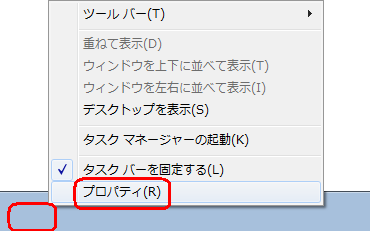
「タスクバーと[スタート]メニューのプロパティ」が表示されます。
「タスクバー」タブをクリックし、「画面上のタスクバーの場所」ボックスをクリックして、表示された一覧から「上」をクリックします。Windows 7 Home Premium / Professional / Ultimateの場合
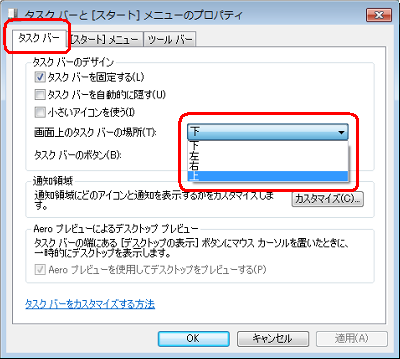
Windows 7 Starterの場合
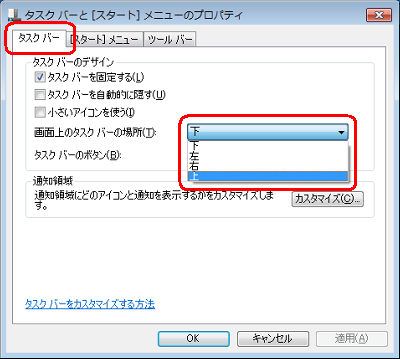
「OK」をクリックします。
Windows 7 Home Premium / Professional / Ultimateの場合
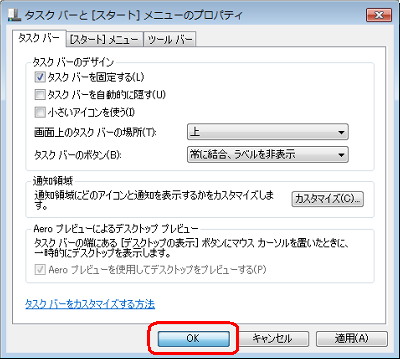
Windows 7 Starterの場合
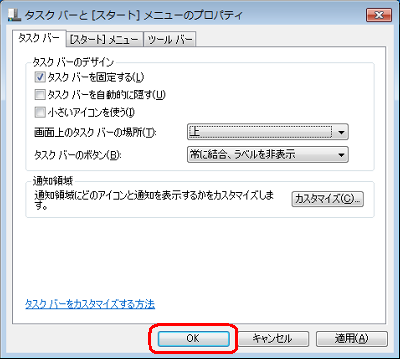
以上で操作完了です。
タスクバーが画面の上部に表示されたことを確認してください。
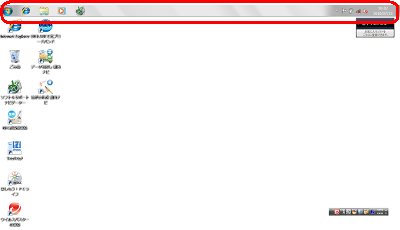
※ 同じ操作手順で、タスクバーを画面の下や左右の端に表示できます。
このQ&Aに出てきた用語
|
|
|


 Windows 7でタスクバーを移動する方法
Windows 7でタスクバーを移動する方法








